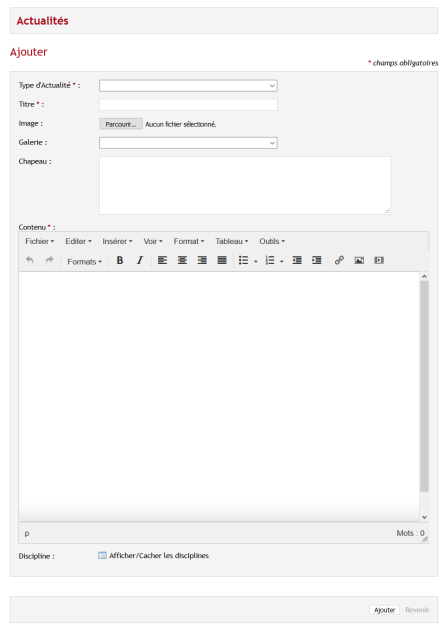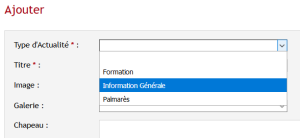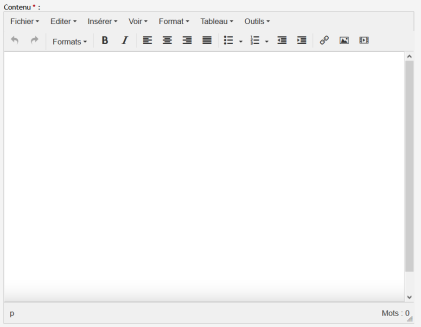Le formulaire de création
ProcédureCréation d'un article avec le formulaire⚓
Choix du type d'actualité
Ce choix permet de déterminer le type d'article d'actualité et de choisir entre 3 possibilités :
Créer le titre de l'actualité
Choisir une image de première page
Optionnel⚓
Cette image apparaîtra en première page du site et en haut à gauche de l'article en cas d'absence d'une autre image.
Associer une galerie photo
Optionnel⚓
Permet d'associer une galerie de photos pour éviter d'insérer plusieurs photos dans l'article.
Nécessite la création préalable d'une galerie photo.
Permet l'intégration d'une introduction en première page.
RemarqueAbsent par défaut dans l'article entier⚓
Par défaut, le chapeau n'est pas répété dans l'article entier.
Soit :
vous créé le chapeau à partir du paragraphe d'introduction de votre article ;
vous copiez le chapeau au début de votre article si vous souhaitez l'avoir dans l'article entier.
Édition du texte de l'article
Choisir la ou les disciplines
Valider l'article
Il faut cliquer sur ajouter pour valider un article.
AttentionPerte de données⚓
L'absence de validation entraîne obligatoirement la perte de votre article.
Par précaution, vous pouvez copier votre article avant validation pour éviter un problème de connexion internet ou autre.